Lai pārdotu vai atdotu savu iPhone, iespējams, būs jāatjauno tā rūpnīcas iestatījumi, lai novērstu datu noplūdi. Vai arī, ja jums ir lietots iPhone tālrunis, iespējams, vēlēsities dzēst visu tā saturu un iestatījumus, lai sāktu no jauna.
Faktiski iPhone ir iebūvēta funkcija iPhone tālruņa dzēšanai, taču tai ir nepieciešama Apple ID parole, kas ir problēma daudziem lietotājiem, kuri nezina vai nezina paroli. Tātad, jums var rasties jautājums: kā atiestatīt iPhone rūpnīcas iestatījumus bez Apple ID paroles ?
Lai risinātu šo jautājumu, šajā rokasgrāmatā ir aprakstītas dažas efektīvas metodes iPhone atiestatīšanai bez Apple ID paroles. Lasīsim tālāk!
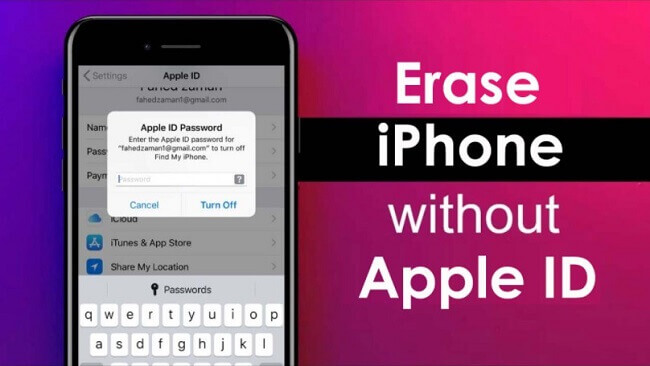
Pirms iedziļināties katrā iPhone X/11/12/13/14/15/16 rūpnīcas atiestatīšanas metodē bez Apple ID paroles, varat iepazīties ar katras metodes plusiem un mīnusiem.
Funkcijas | LockWiper | iTunes | Iestatījumi | aizmirsu | Apple atbalsts |
|---|---|---|---|---|---|
Vērtējums | 9,5/10 | 8.1/10 | 7,3/10 | 7/10 | 6,8/10 |
Nepieciešama ekrāna parole |  |  |  |  |  |
Iepriekš sinhronizēta iTunes |  |  |  |  |  |
Risks | Bez riska, 100% droši | iOS avārija | Nav riska | Nav riska | Nav riska |
Veiksmes rādītājs | 99% | 85% | 75% | 70% | 65% |
Vienkārša lietošana | Vienkārši, 3 soļi | Grūti | Vienkārši | Grūti | Grūti |
Prasības | Dators | Atspējot Find My | Atspējot Find My | E-pasta adrese + tālruņa numurs | E-pasta adrese + tālruņa numurs |
Kā atiestatīt iPhone rūpnīcas datus bez Apple ID paroles, izmantojot iMyFone LockWiper?
Apple ID parole vienmēr ir nepieciešama, mēģinot atiestatīt iPhone rūpnīcas iestatījumus, un tā var būt problēma, ja jums nav paroles. Tātad, kā izdzēst iPhone bez Apple ID paroles?
Viena no labākajām iespējām ir izmantot šo iOS atiestatīšanas rīku - iMyFone LockWiper , kas var viegli atiestatīt iPhone rūpnīcas datus bez Apple ID paroles un izdzēst veco Apple ID kontu, neizmantojot paroli, un tas viss tikai 5 minūtēs!
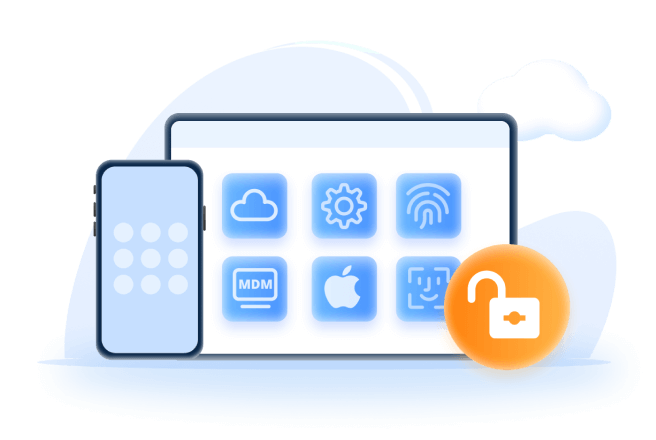
iPhone rūpnīcas atiestatīšanas rīka galvenās funkcijas:
- Bez ierobežojumiem: viegli atiestatiet iPhone bez Apple ID paroles neatkarīgi no tā, vai funkcija Find My ir iespējota vai atspējota.
- Pilnīga atiestatīšana: pēc atiestatīšanas noņemiet Apple ID un iCloud kontu, izdzēsiet visas pēdas no sava iPhone.
- Jauna pieredze: varat izmantot iPhone kā jaunu un pievienot jaunu iCloud kontu pēc rūpnīcas atiestatīšanas.
- 100% drošs: atbloķējiet Apple ID kontu un pārliecinieties, ka iepriekšējais konts netiks izsekots vai bloķēts iPhone, pat ja tā ir lietota ierīce.
- Laika taupīšana: tikai 5 minūtes, lai no sava iPhone dzēstu visu iPhone saturu un iestatījumus.
- Pilnīga saderība: tiek atbalstītas visas iPhone un iOS versijas, tostarp jaunākās iPhone 16 un iOS 18 versijas.
Veiciet darbības, lai redzētu, kā izdzēst iPhone bez Apple ID paroles, izmantojot LockWiper.
1 Lejupielādējiet un instalējiet LockWiper savā datorā, palaidiet to, lai galvenajā interfeisā izvēlētos Unlock Apple ID .
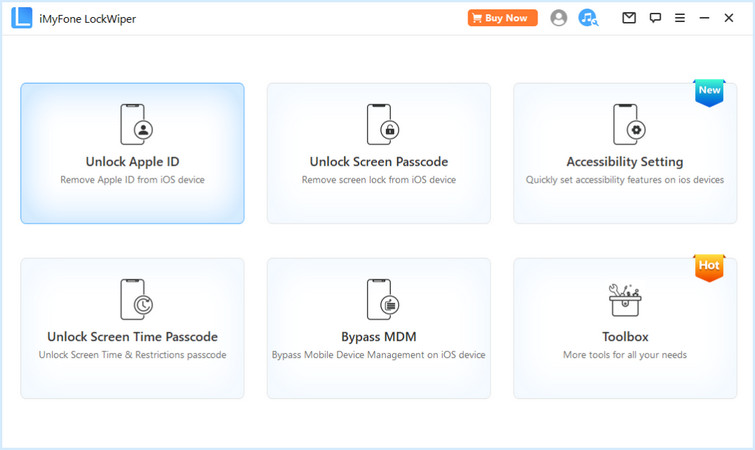
2 Savienojiet savu iPhone ar datoru, izmantojot USB kabeli, apstipriniet informāciju un noklikšķiniet uz LockWiper pogas Sākt , lai sāktu iPhone rūpnīcas atiestatīšanu, atbloķējot Apple ID.

3 Kad process ir pabeigts, tas nozīmē, ka esat veiksmīgi atiestatījis iPhone rūpnīcas datus bez Apple ID paroles. Iestatiet ierīci un sāciet no jauna!

Iesaistītās darbības ir diezgan vienkāršas, vai ne? Tagad varat bez maksas lejupielādēt programmatūru, lai notīrītu iPhone bez Apple ID, pēc tam izveidojiet jaunu Apple ID vai izmantojiet citu kontu, lai iestatītu ierīci!
Kā atiestatīt iPhone bez Apple ID paroles, izmantojot iTunes?
iTunes ir arī jauka iespēja, ja jums ir jāveic iPhone rūpnīcas atiestatīšana bez Apple ID. Kā izplatīta metode, izmantojot sinhronizēto iTunes, varat viegli izdzēst iPhone tālruni bez Apple ID paroles.
Tomēr ir daži nosacījumi, kas jums jāizpilda pirms šīs metodes izmantošanas, apskatīsim.
Priekšnosacījumi iTunes lietošanai
iTunes ir jābūt atjauninātam.
iTunes iepriekš ir jāsinhronizē jūsu iPhone.
Jūsu iPhone tālrunī funkcijai Find My ir jābūt izslēgtai.
- 1. darbība: palaidiet iTunes un savienojiet savu iPhone ar datoru. Kad jūsu ierīce ir noteikta, atlasiet savu ierīci, noklikšķiniet uz Kopsavilkums kreisajā sānjoslā un pēc tam noklikšķiniet uz pogas Atjaunot iPhone .
- 2. darbība: iTunes parādīs logu, kurā tiks lūgts apstiprināt nākamo darbību. Noklikšķiniet uz pogas Atjaunot un atjaunināt iTunes, lai atiestatītu savu iPhone bez Apple ID.
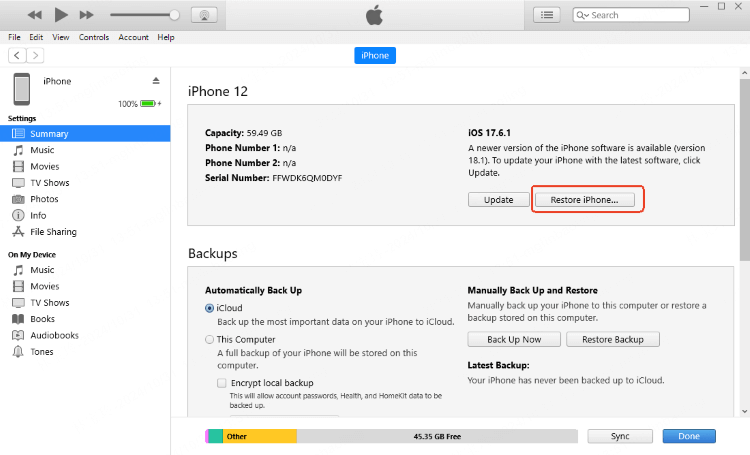
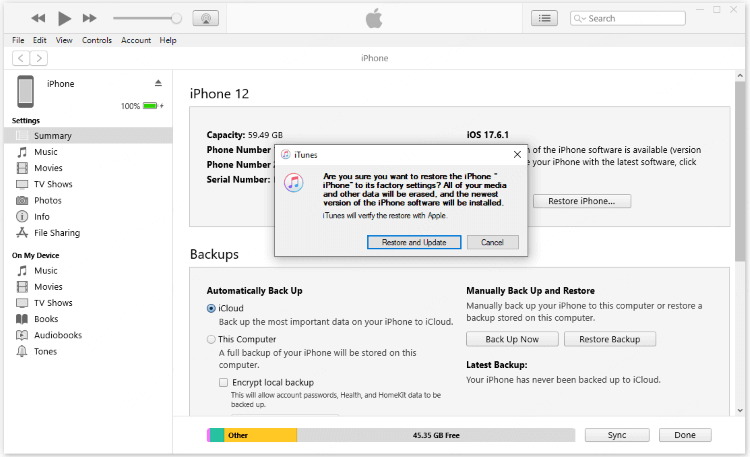
Kad process būs pabeigts, jūsu iPhone tiks atjaunoti uz rūpnīcas iestatījumiem un tas kļūs par jaunu ierīci. Tomēr būs situācija, kad iTunes nevarēs noteikt ierīci. Ja tā rodas, pārlūkojiet tālāk norādīto risinājumu.
Ja iTunes nevar noteikt iPhone, vispirms tas jāievieto atkopšanas režīmā un pēc tam jāatiestata, izmantojot iTunes.
- 1. darbība. Savienojiet savu iPhone ar datoru un veiciet tālāk norādītās darbības, lai to ieslēgtu atkopšanas režīmā.
- iPhone 8 vai jaunāka versija: nospiediet un ātri atlaidiet skaļuma palielināšanas pogu > nospiediet un ātri atlaidiet skaļuma samazināšanas pogu > nospiediet un turiet sānu pogu , līdz tiek parādīts atkopšanas režīma ekrāns.
- iPhone 7 vai 7 Plus: nospiediet un turiet kopā skaļuma samazināšanas pogu un sānu pogu. Neatlaidiet tos, līdz tiek parādīts atkopšanas režīma ekrāns.
- IPhone 6s vai vecākam tālrunim: nospiediet un turiet kopā sākuma pogu un sānu pogu. Atlaidiet tos, kad redzat atkopšanas režīma ekrānu.
- 2. darbība: pēc atkopšanas režīma ieiešanas jūsu iPhone tiks atklāts, un pēc tam varat vēlreiz atkārtot iepriekš minētās darbības, lai iTunes atiestatītu iPhone bez Apple ID.
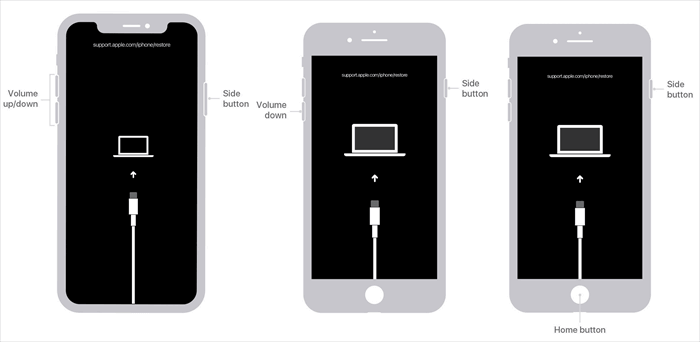
Kā izdzēst iPhone bez Apple ID paroles vai datora, izmantojot iestatījumus?
Ja nevēlaties izmantot datoru, lai dzēstu iPhone tālruni bez Apple ID, varat piekļūt iPhone iestatījumiem, lai atiestatītu iPhone tālruni bez Apple ID paroles vai datora. Tomēr, lai šī metode darbotos, jums ir jāievēro arī divas prasības.
Iestatījumu izmantošanas priekšnoteikumi
Lai piekļūtu sākuma ekrānam, jāievada ekrāna parole.
Funkcija Atrast manu iPhone ir jāatspējo.
- 1. darbība. Palaidiet lietotni Iestatījumi , pēc tam atveriet sadaļu Vispārīgi .
- 2. darbība. Noklikšķiniet uz Pārsūtīt vai atiestatīt iPhone > Dzēst visu saturu un iestatījumus .
- 3. darbība: noklikšķiniet uz Turpināt un ievadiet ekrāna piekļuves kodu, kad tiek prasīts turpināt.
- 4. darbība: pagaidiet, līdz jūsu iPhone tālrunis atiestatīs sevi bez iCloud paroles, kad būsit izpildījis abas prasības. Ja nezināt ekrāna paroli vai funkcija Atrast manu ir ieslēgta, šī metode jums nebūs piemērota.
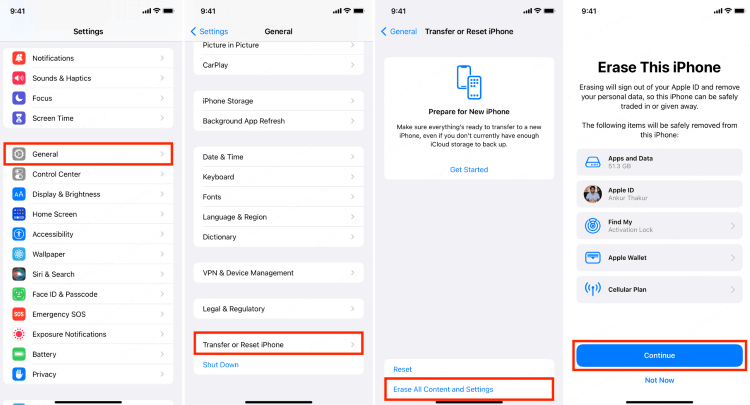
Ja nezināt ekrāna paroli vai nevarat izslēgt funkciju Find My, lūdzu, bez maksas lejupielādējiet LockWiper, kas var atiestatīt iPhone bez Apple ID paroles vai ekrāna paroles.
Kā notīrīt iPhone bez Apple ID tīmeklī?
Ja esat iPhone sākotnējais īpašnieks, bet vienkārši nevarat atcerēties Apple ID paroli, varat mēģināt atiestatīt iPhone rūpnīcas iestatījumus bez Apple ID, izveidojot savam kontam jaunu paroli.
Izmantojot šo metodi, ir jāatceras e-pasta adrese un tālruņa numurs, kas ir saistīts ar jūsu Apple kontu. Apskatīsim, kā rīkoties.
- 1. darbība: dodieties uz Apple oficiālo vietni , lai atiestatītu iPhone Apple ID paroli, noklikšķiniet uz Atiestatīt paroli , lai turpinātu.
- 2. darbība: ievadiet e-pasta adresi vai tālruņa numuru, kas ir saistīts ar jūsu Apple ID kontu. Pēc tam ierakstiet attēlā redzamās rakstzīmes, lai turpinātu.
- 3. darbība. Ja izvēlaties ievadīt tālruņa numuru, kas ir reģistrēts jūsu Apple ID, tagad, lai turpinātu, ievadiet e-pasta adresi.
- 4. darbība: pēc e-pasta adreses ievadīšanas jūs varat redzēt šādu logu. Izpildiet norādījumus, lai pārbaudītu ziņojumu, kas nosūtīts uz jūsu ierīci, kas ir pierakstījusies iCloud kontā.
- 5. darbība. Savā ierīcē pieskarieties pie Atļaut , lai tai atiestatītu Apple ID paroli.
- 6. darbība. Kad Apple ID parole ir atiestatīta, varat pāriet uz trešo risinājumu iPhone rūpnīcas datu atiestatīšanai, bet ar tikko nomainīto Apple ID paroli.
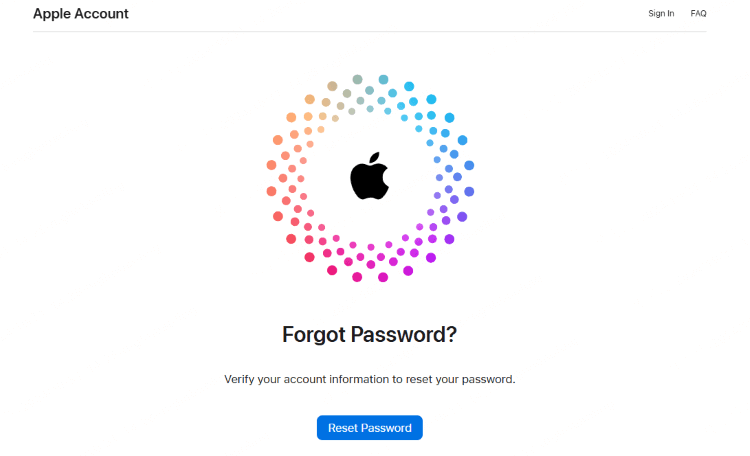
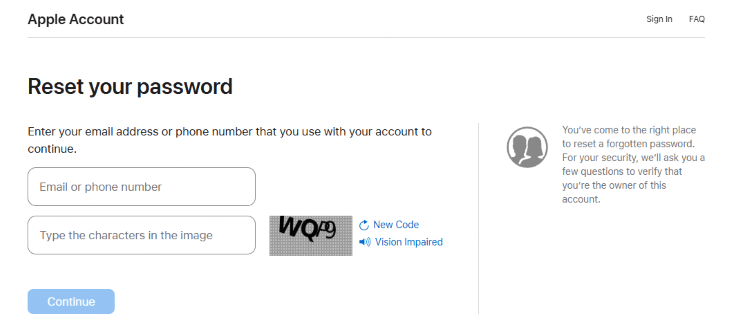
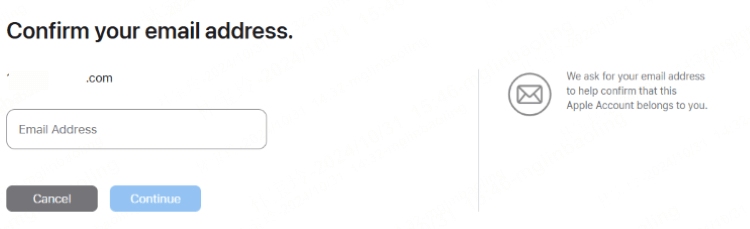
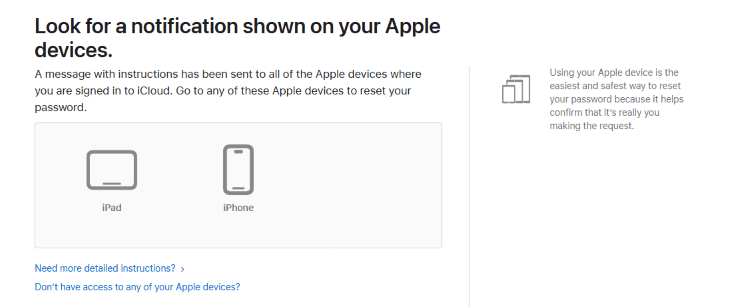
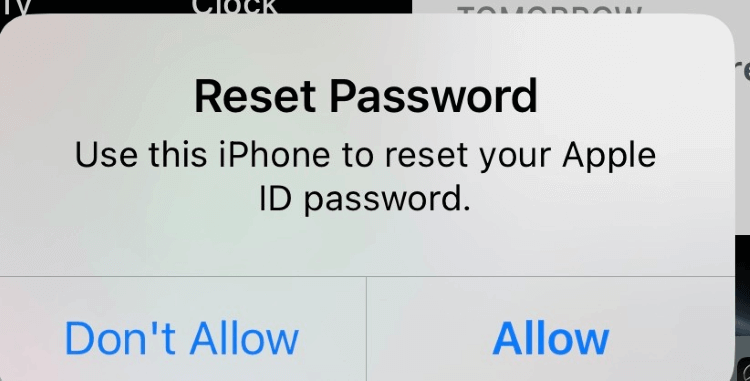
Kā izdzēst iPhone bez Apple ID paroles, izmantojot Apple atbalstu?
Ja nevarat atgūt piekļuvi savam kontam, atiestatot paroli tīmeklī, varat izmantot citu ierīci, lai lejupielādētu Apple atbalsta lietotni no App Store un mēģinātu atiestatīt Apple ID paroli.
Turklāt šī metode darbojas tikai tad, ja jums ir piekļuve savam uzticamajam tālruņa numuram, kas ir saistīts ar jūsu Apple ID kontu. Ja varat izpildīt šo pieprasījumu, veiciet tālāk norādītās darbības, lai turpinātu.
- 1. darbība. Izmantojiet citu ierīci, lai lejupielādētu Apple atbalsta lietotni no App Store.
- 2. darbība. Izvēlieties savu ierīci cilnē Manas ierīces .
- 3. darbība: sarakstā atrodiet opciju Paroles un drošība , pieskarieties vienumam Atiestatīt Apple konta paroli un pieskarieties opcijai Sākt .
- 4. darbība: noklikšķiniet uz opcijas Palīdzēt kādam citam , ievadiet savu e-pastu vai tālruņa numuru, lai turpinātu.
- 5. darbība: tālāk norādītās darbības ir tieši tādas pašas kā pēdējā risinājumā. Veiciet tās pašas darbības, lai pabeigtu Apple ID paroles atiestatīšanu.
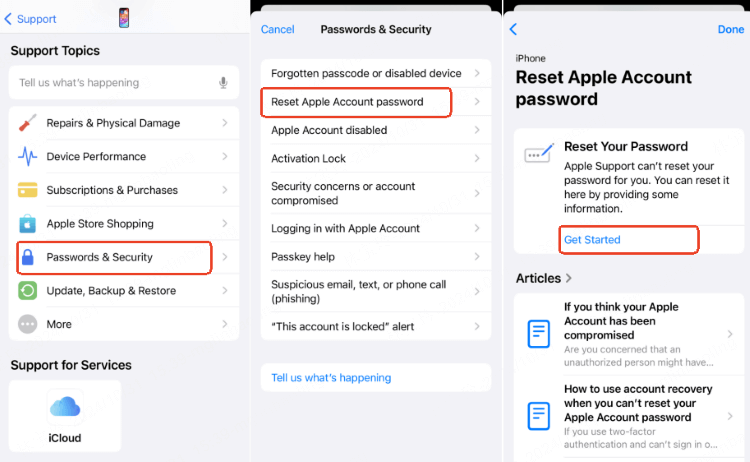
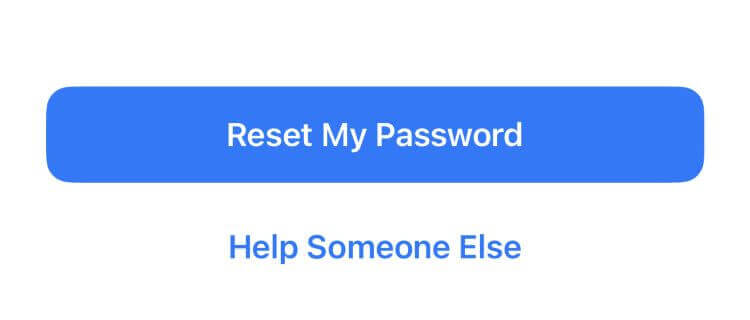
Varat pārbaudīt šeit, lai uzzinātu vairāk par to, kā atiestatīt savu Apple ID paroli .
Izmantojot šīs divas metodes, jums vajadzētu labāk uzzināt, kā atiestatīt iPhone rūpnīcas iestatījumus bez iCloud paroles.
Bieži uzdotie jautājumi par iPhone atiestatīšanu bez Apple ID paroles
Kā atiestatīt iPhone rūpnīcas iestatījumus, kad tas ir bloķēts?
Varat izmantot Apple ID paroles atiestatīšanas iPhone funkciju, lai to dzēstu. Tādējādi tiks dzēsti visi jūsu dati un iestatījumi, tostarp piekļuves kods. Vēlāk atjaunojiet datus un iestatījumus no dublējuma.
Kā atiestatīt iPhone bez Apple ID paroles?
Varat dzēst iPhone tālruni bez Apple ID, izmantojot atkopšanas režīmu. Nospiediet sākuma pogu un Wake/Sleep pogu, līdz tiek parādīts atkopšanas ekrāns.
Pēc tam nospiediet skaļuma samazināšanas un modināšanas/miega pogas. Tas var nedaudz atšķirties dažādās iPhone versijās. Pēc tam iTunes uznirstošajā logā noklikšķiniet uz Labi > Kopsavilkums > Izvēlieties Atjaunot iPhone .
Kā savā iPhone tālrunī atbrīvoties no citas personas Apple ID?
Atiestatiet Apple ID paroli, lai savā iPhone tālrunī notīrītu iepriekšējā īpašnieka Apple ID. Atveriet iestatījumus un pieskarieties [iepriekšējā īpašnieka vārds].
Pēc tam ritiniet līdz ekrāna apakšdaļai un nospiediet cilni Izrakstīties . Pēc tam ievadiet iepriekšējā īpašnieka Apple ID paroli.
Kāpēc man tiek lūgts atiestatīt savu Apple ID paroli?
Jūsu iPhone tālrunis var nepārtraukti lūgt atiestatīt Apple ID paroli, ja tas darbojas ar novecojušu iOS versiju.
Lai atrisinātu šo problēmu, dodieties uz Iestatījumi > Vispārīgi > Programmatūras atjaunināšana un pārbaudiet, vai nav pieejami iOS atjauninājumi. Visbeidzot, pieskarieties opcijai Lejupielādēt un instalējiet pieejamo iOS atjauninājumu.
Secinājums
Tas ir viss par iPhone rūpnīcas datu atiestatīšanu bez Apple ID paroles . Starp visām metodēm mēs iesakām iMyFone LockWiper , jo tas var palīdzēt atiestatīt iPhone bez Apple ID paroles vai ekrāna paroles. Vienkārši lejupielādējiet to bez maksas, lai izmēģinātu, un uzreiz varat iegūt pavisam jaunu iPhone!






